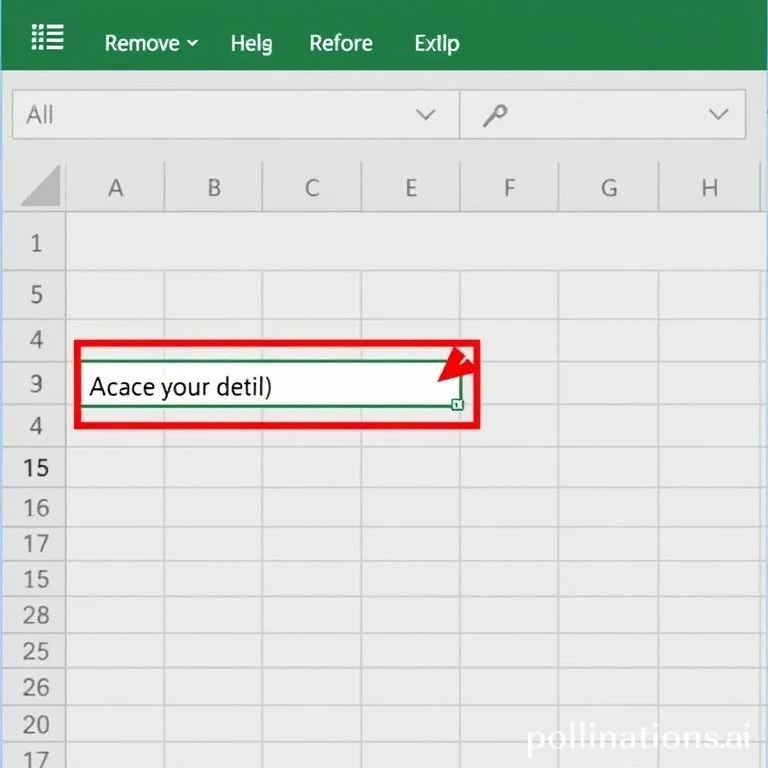
엑셀로 작업하다 보면 외부 데이터를 가져올 때 불필요한 공백이 포함된 경우가 많습니다. 이러한 공백은 데이터 분석을 방해하고 계산 오류를 야기할 수 있어 반드시 제거해야 합니다. 웹 데이터나 CSV 파일에서 가져온 텍스트나 숫자에 포함된 선행 공백, 후행 공백, 단어 사이 여분 공백을 효율적으로 처리하는 방법을 알아보겠습니다. 정확한 데이터 분석과 계산을 위해서는 이런 불필요한 공백들을 완전히 제거하는 것이 필수입니다.
TRIM 함수로 기본 공백 제거하기
엑셀의 TRIM 함수는 가장 기본적이고 널리 사용되는 공백 제거 방법입니다. 이 함수는 텍스트 앞뒤의 선행 공백과 후행 공백을 제거하고, 단어 사이의 여분 공백을 하나의 공백으로 줄여줍니다. TRIM 함수를 사용하려면 빈 셀에 =TRIM(A1)과 같이 입력하고 엔터를 누르면 됩니다. 그 후 해당 셀의 채우기 핸들을 드래그하여 다른 셀에도 적용할 수 있습니다. TRIM 함수는 일반적인 공백 문제는 대부분 해결하지만, 줄바꿈 없는 공백이나 특수 문자는 처리하지 못하는 한계가 있습니다. TRIM 함수에 대한 자세한 정보를 확인해보세요.
찾기 및 바꾸기 기능 활용한 모든 공백 삭제
모든 공백을 완전히 제거하려면 엑셀의 찾기 및 바꾸기 기능을 사용하는 것이 가장 간단합니다. Ctrl+H를 눌러 찾기 및 바꾸기 대화상자를 열고, 찾을 내용에 공백을 입력하고 바꿀 내용은 비워둔 후 모두 바꾸기를 클릭하면 됩니다. 이 방법은 수식 없이도 빠르게 모든 공백을 제거할 수 있어 매우 실용적입니다. 특히 숫자 데이터에 포함된 공백을 제거할 때 유용하며, 대량의 데이터 처리에도 효과적입니다.
- 먼저 공백을 제거할 셀 범위를 선택합니다
- Ctrl+H 키를 눌러 찾기 및 바꾸기 대화상자를 엽니다
- 찾을 내용에 스페이스 바를 한 번 누르고 바꿀 내용은 비워둡니다
- 모두 바꾸기 버튼을 클릭하여 모든 공백을 제거합니다
SUBSTITUTE 함수를 이용한 공백 치환
원본 데이터를 보존하면서 공백을 제거하려면 SUBSTITUTE 함수를 활용할 수 있습니다. =SUBSTITUTE(A1,” “,””)와 같이 입력하면 지정된 셀의 모든 공백이 빈 문자열로 치환됩니다. 이 방법은 원본 데이터를 유지하면서 새로운 열에 공백이 제거된 결과를 얻을 수 있다는 장점이 있습니다.
| 함수명 | 기능 | 특징 |
|---|---|---|
| TRIM | 선행/후행 공백 제거, 여분 공백 정리 | 가장 기본적이고 안전한 방법 |
| SUBSTITUTE | 모든 공백을 완전 제거 | 원본 데이터 보존 가능 |
| 찾기바꾸기 | 선택 범위 모든 공백 제거 | 수식 없이 빠른 처리 |
| CLEAN | 출력되지 않는 문자 제거 | 특수 문자 처리 가능 |
줄바꿈 없는 공백 처리 방법
HTML이나 웹 데이터에서 가져온 텍스트에는 일반 공백과 다른 줄바꿈 없는 공백(CHAR(160))이 포함되어 있을 수 있습니다. 이런 특수 공백은 TRIM 함수로 제거되지 않기 때문에 별도의 처리가 필요합니다. =TRIM(SUBSTITUTE(A1,CHAR(160),” “))와 같은 조합 함수를 사용해야 합니다. 이 공식은 먼저 줄바꿈 없는 공백을 일반 공백으로 변환한 후 TRIM 함수로 정리하는 방식입니다.
특히 웹 스크래핑이나 온라인 데이터를 가져올 때 자주 발생하는 문제로, 육안으로는 구분하기 어려운 경우가 많습니다. 이런 공백이 있으면 VLOOKUP이나 MATCH 함수가 제대로 작동하지 않을 수 있으므로 반드시 처리해야 합니다. CHAR 함수 활용법을 참고하면 더 자세한 정보를 얻을 수 있습니다.
출력되지 않는 문자와 공백 동시 제거
외부 소스에서 가져온 데이터에는 공백뿐만 아니라 화면에 표시되지 않는 제어 문자들이 포함되어 있을 수 있습니다. 이런 문자들은 ASCII 코드 0-31에 해당하는 특수 문자들로, CLEAN 함수를 사용해 제거할 수 있습니다. =TRIM(CLEAN(A1))과 같이 두 함수를 조합하면 출력되지 않는 문자와 여분 공백을 동시에 제거할 수 있습니다.
만약 줄바꿈 없는 공백까지 포함해서 모든 문제를 한 번에 해결하려면 =TRIM(CLEAN(SUBSTITUTE(A1,CHAR(160),” “)))와 같은 복합 함수를 사용할 수 있습니다. 이 방법은 가장 포괄적인 공백 제거 솔루션이지만, 함수가 복잡해지는 단점이 있습니다. 대량의 데이터 처리 시에는 성능도 고려해야 합니다. CLEAN 함수 상세 가이드에서 더 많은 정보를 확인하세요.
대량 데이터 공백 제거 효율적 방법
수천 개의 셀에서 공백을 제거해야 할 때는 효율성이 중요합니다. 먼저 전체 범위를 선택하고 찾기 및 바꾸기 기능을 사용하는 것이 가장 빠릅니다. 또는 도우미 열을 만들어 TRIM이나 SUBSTITUTE 함수를 사용한 후, 결과를 값으로 복사해서 원본에 붙여넣는 방법도 효과적입니다.
특히 정기적으로 같은 작업을 반복해야 한다면 VBA 매크로를 작성하는 것도 고려해볼 만합니다. 매크로를 사용하면 클릭 한 번으로 복잡한 공백 제거 작업을 자동화할 수 있어 업무 효율성을 크게 높일 수 있습니다. 엑셀 VBA 시작하기 문서를 참조하면 매크로 작성에 대한 기본 정보를 얻을 수 있습니다.



